Bài viết này sẽ hướng dẫn bạn cách chơi PUBG Mobile ngay trên PC, biến giấc mơ game thủ của bạn thành hiện thực!
Tại sao nên chơi PUBG Mobile trên PC?
Chơi PUBG Mobile trên điện thoại có thể mang đến sự tiện lợi, nhưng việc điều khiển bằng cảm ứng đôi khi gây khó khăn cho game thủ. Chơi trên PC với chuột và bàn phím sẽ mang đến nhiều lợi thế vượt trội:
- Điều khiển chính xác: Di chuyển, ngắm bắn và thực hiện các thao tác trong game trở nên dễ dàng và chính xác hơn rất nhiều.
- Tầm nhìn bao quát: Màn hình máy tính rộng lớn giúp bạn dễ dàng quan sát chiến trường, phát hiện kẻ thù từ xa và đưa ra chiến thuật hợp lý.
- Trải nghiệm mượt mà: Không còn lo lắng về tình trạng giật lag do cấu hình điện thoại, bạn có thể thưởng thức trọn vẹn đồ họa tuyệt đẹp của PUBG Mobile.
Hướng dẫn cài đặt giả lập Nox và PUBG Mobile
Để chơi PUBG Mobile trên PC, bạn cần sử dụng phần mềm giả lập Android. Trong bài viết này, chúng ta sẽ sử dụng NoxPlayer, một trong những phần mềm giả lập phổ biến và hiệu quả nhất hiện nay.
Bước 1: Tải và cài đặt NoxPlayer
Truy cập trang chủ của NoxPlayer và tải phiên bản phù hợp với hệ điều hành máy tính của bạn (Windows hoặc Mac). Quá trình cài đặt diễn ra đơn giản và dễ dàng như bao phần mềm khác.
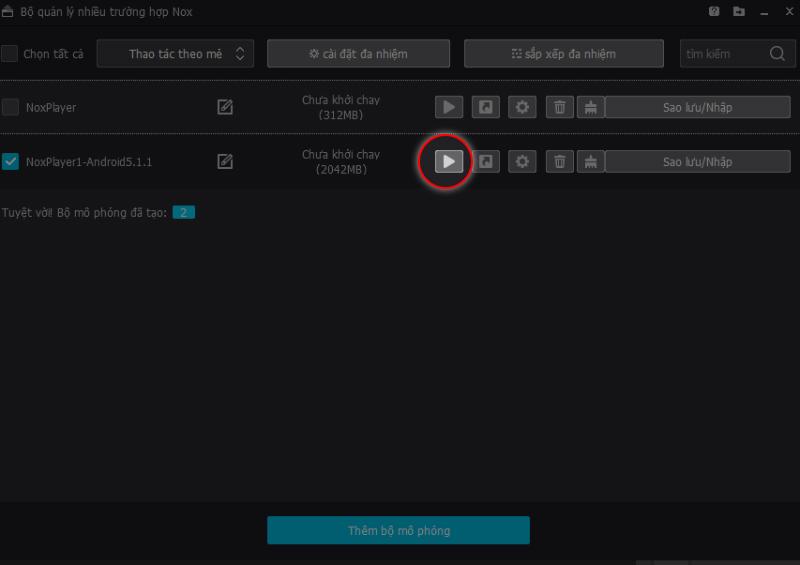 Nox
Nox
Hình ảnh minh họa giao diện NoxPlayer
Bước 2: Tạo bộ mô phỏng Android 5.1
Mặc định, NoxPlayer chạy trên Android 4.0, phiên bản không tương thích với PUBG Mobile. Bạn cần tạo bộ mô phỏng Android 5.1 bằng cách:
- Mở ứng dụng Multi-Drive (biểu tượng cờ lê trên màn hình desktop).
- Chọn “Thêm bộ mô phỏng” > “Bộ mô phỏng mới nhất Android 5.1”.
- Chờ đợi quá trình tải và cài đặt hoàn tất.
Bước 3: Tải và cài đặt PUBG Mobile
- Mở NoxPlayer và đăng nhập vào tài khoản Google Play của bạn.
- Tìm kiếm PUBG Mobile trên Google Play Store và tiến hành tải xuống và cài đặt như trên điện thoại.
Hướng dẫn thiết lập bàn phím và chuột trên NoxPlayer
Sau khi cài đặt xong PUBG Mobile, bạn cần thiết lập bàn phím và chuột để điều khiển nhân vật trong game. NoxPlayer hỗ trợ sẵn công cụ giúp bạn thực hiện việc này một cách dễ dàng.
Bước 1: Mở PUBG Mobile trên NoxPlayer.
Bước 2: Click vào biểu tượng “Bàn phím ảo” trên thanh công cụ của NoxPlayer.
Bước 3: Chọn “Bàn phím ảo PUBG” để sử dụng cài đặt mặc định hoặc tự thiết lập theo ý muốn.
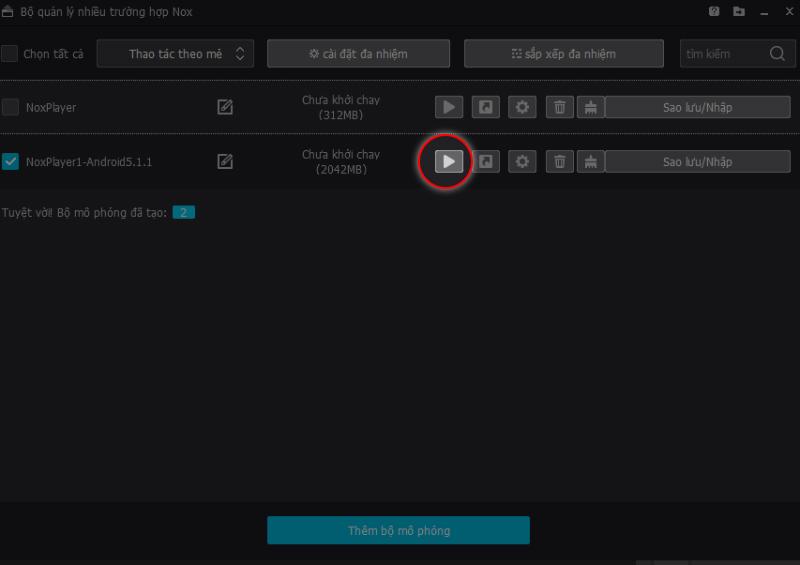 nox
nox
Hình ảnh minh họa cách thiết lập bàn phím trên NoxPlayer
Lưu ý: Dưới đây là một số phím tắt mặc định bạn nên biết:
- Di chuyển: W A S D
- Ngắm bắn: Giữ chuột phải
- Bắn: Chuột trái
- Thay đổi góc nhìn: Di chuyển chuột
- Mở bản đồ: M
Bắt đầu hành trình chinh phục PUBG Mobile trên PC
Giờ đây, bạn đã sẵn sàng để bước vào những trận chiến khốc liệt của PUBG Mobile trên PC với khả năng điều khiển vượt trội và trải nghiệm mượt mà. Hãy thể hiện kỹ năng của bạn và trở thành người sống sót cuối cùng!
Đừng quên chia sẻ bài viết này đến bạn bè và cùng nhau trải nghiệm PUBG Mobile theo cách hoàn toàn mới nhé!